Функция «Снимки с экрана» позволяет отслеживать деятельность пользователя ПК, будь то это ваш ребенок, супруг или супруга либо сотрудник компании. При этом, программа шпион NeoSpy формирует удобные и детальные отчеты, после изучения которых можно в полной мере оценить трудоспособность специалистов, увлечения и хобби детей, либо нюансы времяпровождения вашей второй половинки.
Программа шпион NeoSpy помогает незаметно мониторить любую компьютерную деятельность и своевременно выявить:
Рассмотрим два этапа работы функции снимков с экрана в NeoSpy: настройка и просмотр сформированных программой отчетов.
Для корректной настройки данной функции следует в главном окне программы – центре управления NeoSpy, нажать на кнопку «Настройки слежения». Затем перейти во вкладку «Запись логов - Скриншоты» (рис. 1).
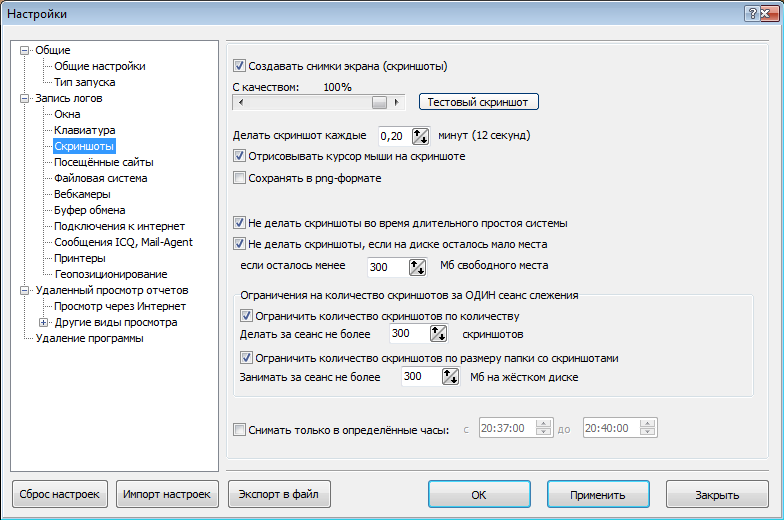
Рис. 1. Вкладка «Запись логов - Скриншоты»
При этом, программа шпион NeoSpy предоставит вам возможность выбора:
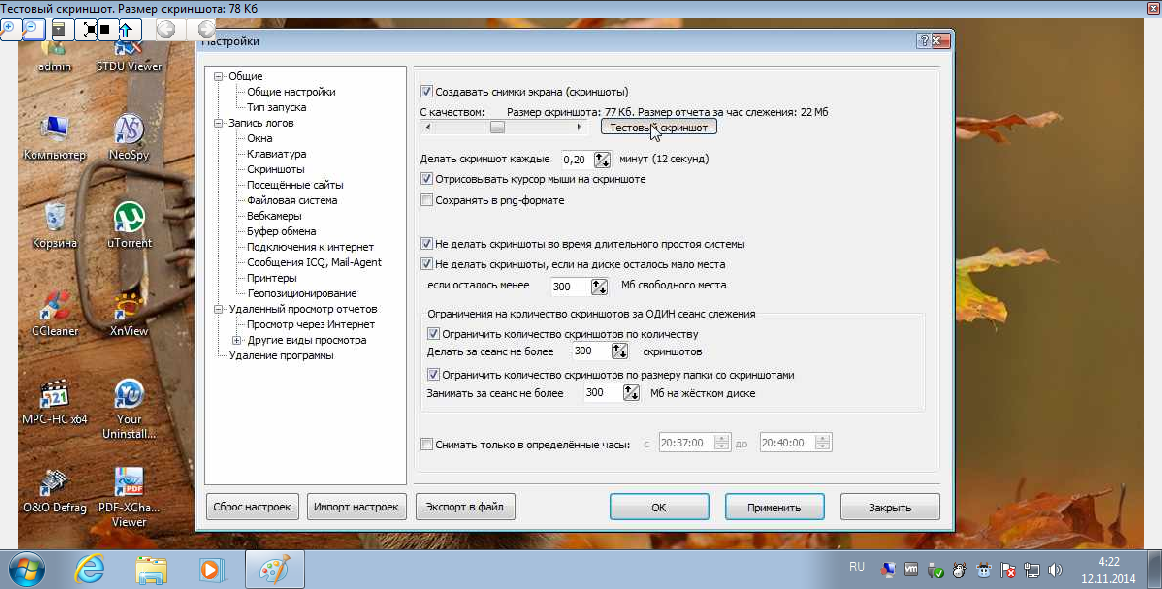
Рис. 2. Пример тестового изображения (качество снимка экрана – 45%)
Вы также можете изменять настройки функции во время простоя системы либо при небольшом количестве свободной памяти. Для этого необходимо лишь поставить (по умолчанию галочки стоят) галочки возле пунктов:
Имеются и ограничения на количество скриншотов за один сеанс слежения, такие как:
Помимо этого, программа шпион NeoSpy позволяет самостоятельно устанавливать временные промежутки включения функции снимка экрана. Это довольно удобно при родительском контроле, когда вы точно знаете в какое время ваш ребенок находится за компьютером или же тогда, когда вам необходимо мониторить деятельность сотрудников в рабочее время.
Для просмотра сформированных отчетов следует в главном окне шпионской программы NeoSpy нажать на кнопку «Отчет по категориям». Затем в окне редактирования записей запусков следует выбрать необходимый отчет. После открытия окна отчета перейти во вкладку «Скриншоты» (рис. 3).
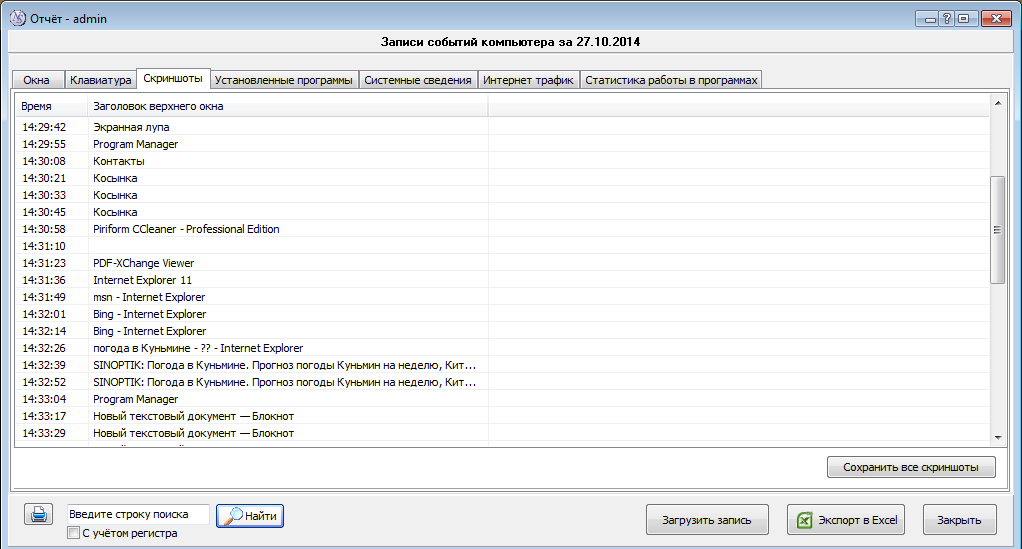
Рис. 3. Отчет по категориям, вкладка «Скриншоты»
Вкладка «Скриншоты» содержит 2 столбца: время и заголовок верхнего окна. При необходимости просмотреть скриншот необходимо выделить его и нажав правой кнопкой мыши выбрать из контекстного меню пункт «Открыть» (рис. 4) либо просто нажать два раза левой кнопкой мыши по выбранной записи. Также скриншот можно скопировать выбрав пункт «Копировать Ctrl+C».
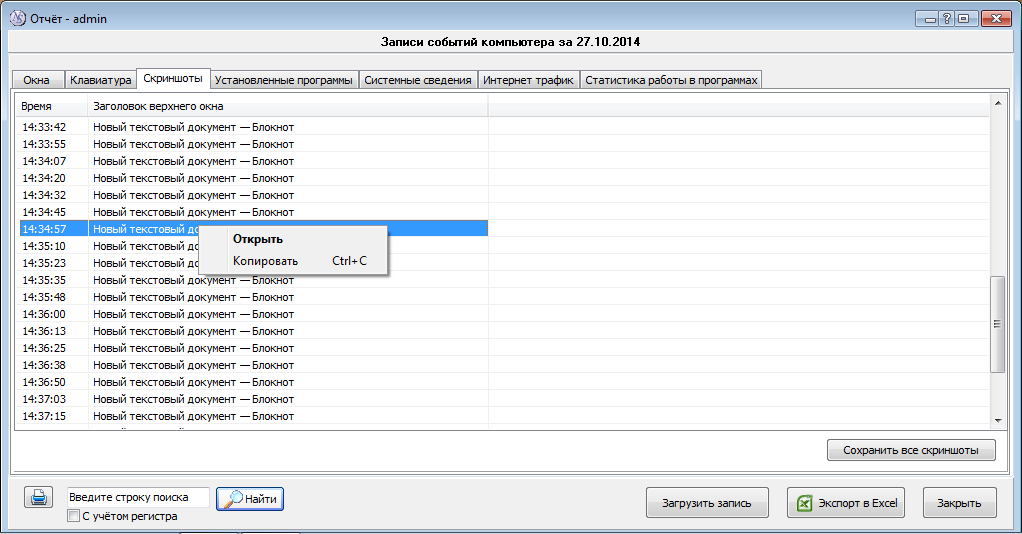
Рис. 4. Вызов контекстного меню
Помимо этого, имеется возможность сохранить все сделанные в период сеанса скриншоты. Для этого необходимо лишь нажать на кнопку «Сохранить все скриншоты» и прописать в окне «Обзор папок» путь до места временного хранения (рис. 5).
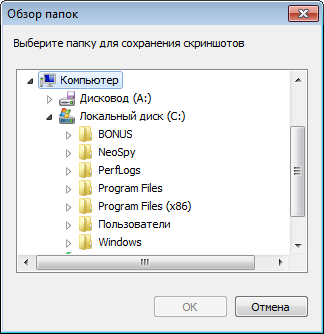
Рис. 5. Окно «Обзор папок»
Сделанные скриншоты также удобно просматривать в режиме слайд-шоу. Для этого в главном окне программы шпион NeoSpy следует нажать на кнопку «Просмотр в слайд-шоу» и после выбора необходимого отчета откроется окно «Player» (рис. 6).
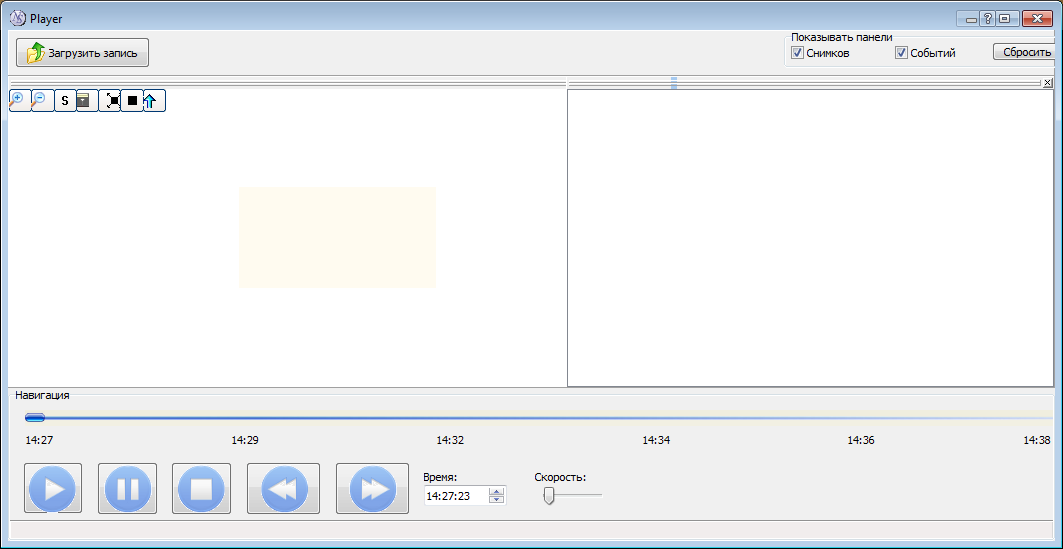
Рис. 6. Просмотр в слайд-шоу, окно «Player»
Пример просмотра скриншотов экрана в режиме слайд-шоу приведен на рисунке 7.
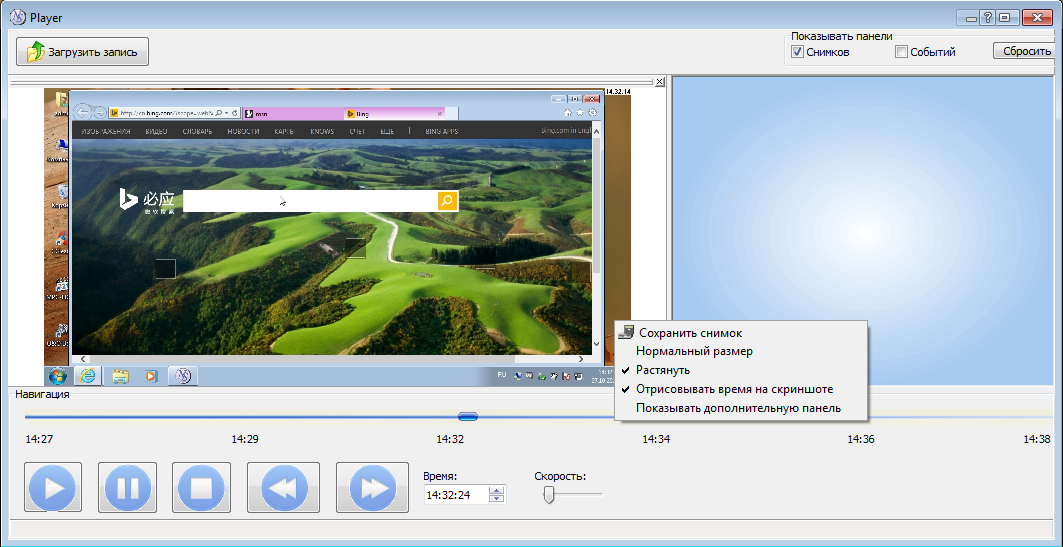
Рис. 7. Просмотр скриншотов в режиме слайд-шоу